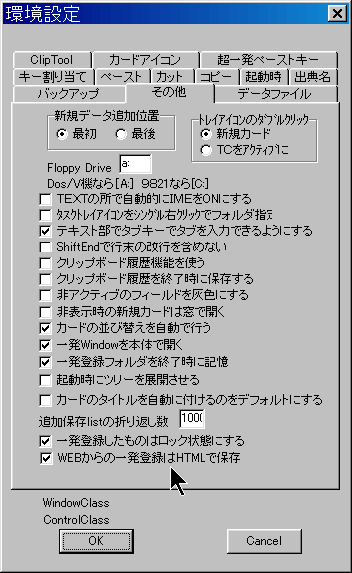環境設定(O)→環境設定(O) その他タブ

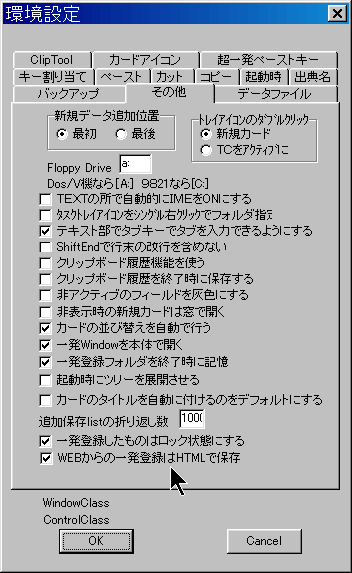
- 新規データ追加位置
- 新しいカードを、 ツリーリストの「最初に追加」するか「最後に追加」するかを選択します。
これは一時的で並び替え、検索などを行うと任意の順番に置き換えられます。
- トレイアイコンのダブルクリック
- タスクトレイ(WinXPでは「通知領域」)のアイコンをダブルクリックしたとき、新規カードを開くかTCをアクティブにするかを選べます。
- Floppy Drive
- フロッピーディスクのドライブ名を指定します。 ここで設定したドライブ名は、一発フロッピー書き出しで利用されます。
DOS/Vパソコン(AT互換機)なら[A:]
NEC PC-9821シリーズなら[C:]
と入力すればいいはずです。必ず「:」を含めて 2文字で書いてください。
- TEXTの所で自動的にIMEをONにする
- チェックがついていると、テキストフィールドに移動したとき、自動的にIMEがONになります。
- タスクトレイアイコンをシングル右クリックでフォルダ指定
- チェックがついている時と、チェックが外れている時で、[タスク バー] の [通知領域(タスクトレイ)]のアイコンをクリックしたときに呼び出される機能が、次の表のように変わります。
| チェックがついているとき | チェックが外れているとき
|
|---|
| 右クリック | 一発登録フォルダ機能 | 一発登録機能
|
|---|
| 右ダブルクリック | 一発登録機能 | 一発登録フォルダ機能
|
|---|
| 左クリック | 一発ペースト機能 | 同左
|
| 左ダブルクリック | 新規カード作成 | 同左
|

- テキスト部でタブキーでタブを入力できるようにする
- チェックをつけた場合は、テキスト部でタブキーを押すとタブが入力できるようになります。
チェックを外した場合は、テキスト部でタブキーを押すとツリーリストにフォーカスが移ります。
なおチェックに関係なく [Ctrl]+[I(アイ)] でタブを入力することができます。
取り込みでフォルダが違うとき、新しい方のフォルダに変える
[他TextClipper取り込み]で他TextClipperのカードを取り込んだ場合に、今使っているTextClipperのカードと、取り込んだカードが違うフォルダに入っていたとき(他TextClipperで、カードの入っているフォルダが変更されていたとき)は...
チェックをつけたときは、今使っているTextClipperのカードを、取り込んだカードと同じ内容に変更して、取り込んだカードと同じフォルダに移動します。
チェックを外したときは、今使っているTextClipperのカードを、取り込んだカードと同じ内容に変更するだけで、フォルダは移動しません。
- クリップボード履歴機能を使う
- チェックをつけると、「クリップボード履歴機能」が使えるようになります。MS-Wordで不都合が発生した場合は、ここのチェックを外してみてください。MS-Wordで不具合が発生しなくなることがあります。
クリップボード履歴は20個保存されます。クリップボード履歴が20個を超えた場合は、
| 新しい履歴 | → | 新 0の内容
|
| 旧 0の内容 | → | 新 1の内容
|
| 旧 1の内容 | → | 新 2の内容
|
| : | → | :
|
| 旧 Iの内容 | → | 新 Jの内容
|
| 旧 Jの内容 | → | 破棄されます
|
と順に繰り下げられます。
クリップボード履歴を呼び出すには
- タスクトレイアイコンをクリックする。
ポップアップ(コンテキスト)メニューが表示されます。
- ポップアップ(コンテキスト)メニューから[ClipBd履歴]を選んで、貼り付けたい履歴をクリックする。
- クリップボード履歴を終了時に保存する
- チェックをつけると、TextClipper終了時にクリップボード履歴が保存されます。
保存されたクリップボード履歴は、次回TextClipperを起動したときに読み込まれ、クリップボード履歴が再現されます。
- 非アクティブのフィールドを灰色にする
- ここをチェックしておくと、テキスト部にカーソルがないとき、灰色になります。
- 非表示時の新規カードは窓で開く
- ここをチェックしておくと、TextClipperが表示されていないときにショートカットなどで新規カードを作ったとき、窓が開きます。
- カード並び替えを自動で行う
- チェックを入れると、起動時やデータを再読込するたびに、ツリー部ポップアップメニューで指定した順序に全カードについて自動で並び替えられます。
- 一発Windowを本体で表示。
- ここをチェックしておくと、一発Window が本体で開きます。チェックを外すと窓で開きます。
- 一発登録フォルダを終了時に記憶
- ここをチェックしておくと一発登録したフォルダを終了時にも記憶しておき、次回起動したときにも利用できます。
- 起動時にツリーを展開させる
- チェックを入れると、ツリー部が展開された状態で起動します。チェックを入れないと、最上位のみの状態で起動します。
- カードのタイトルを自動で付けるをデフォルトにする
- タイトルを、文章の先頭の内容に自動的に更新するようにします。
- 追加保存listの折り返し数
- 一発登録でカードに追加するときに使われます。フォルダにカード数が多くなると、メニューの表示がおかしくなるので制限しています。
- 一発登録したものはロック状態にする
- チェックを入れると、一発登録で追加したカードは、カードの右上の「編集ロック」のチェックを外さないと、編集できないように保護します。
- WEBからの一発登録はHTMLで保存する
- ここにチェックを入れると、ブラウザ(インターネット・エクスプローラ)から一発登録でカードに追加するときに、テキスト・データだけでなく、画像や表も同時に取り込めるようになります。
バージョン7.8 〜で実現した機能です。
[Keyword]
環境設定ダイアログ
その他タブ
Copyright © 2004-2007 YOSHIMURA Takaki. All rights reserved.